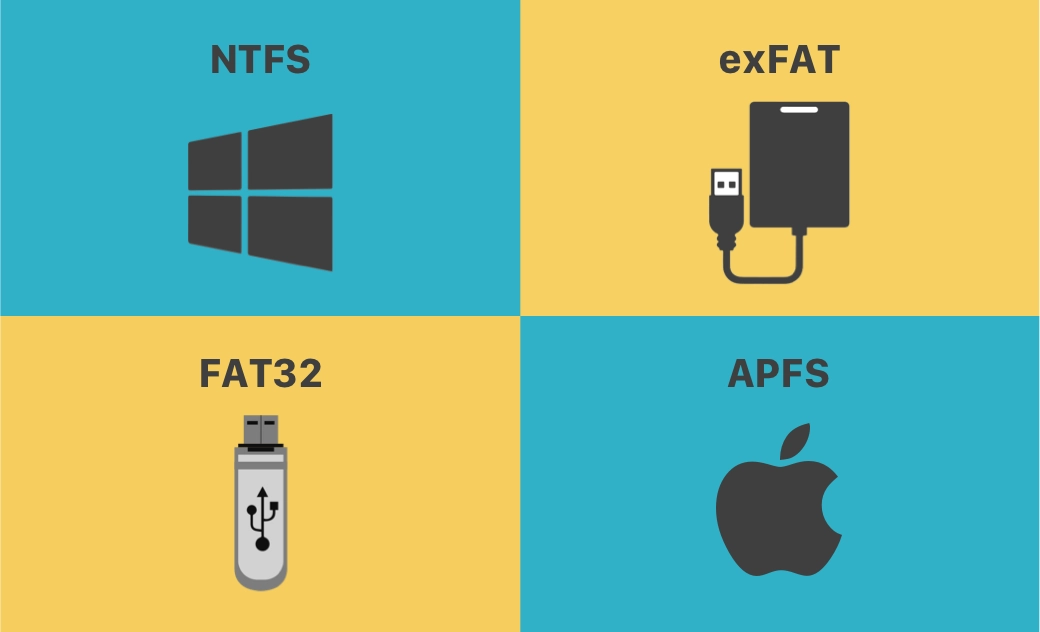NTFS vs exFAT vs FAT32 vs APFS: spiegazione delle differenze
Un file system controlla il modo in cui i dati vengono archiviati e organizzati nel dispositivo di archiviazione. Quando si formatta un disco rigido, viene chiesto di scegliere un formato di file system per il disco rigido. È possibile vedere NTFS, exFAT, FAT32, APFS e altre opzioni. Quale formato di file system scegliere? File system NTFS vs exFAT vs FAT32 vs APFS, quali sono le loro differenze? Continuate a controllare l'analisi qui sotto.
NTFS vs exFAT vs FAT32 vs APFS - Definizione
NTFS è l'abbreviazione di New Technology File System. È un formato di file system proprietario sviluppato da Microsoft. È stato rilasciato inizialmente nel 1993 e utilizzato per la maggior parte delle versioni di Windows, a partire da Windows NT 3.1 fino a Windows 11.
exFAT
exFAT è l'abbreviazione di Extensible File Allocation Table. È un file system introdotto da Microsoft nel 2006. È utilizzato principalmente per i dispositivi di archiviazione flash come le unità flash USB, le schede SD e alcuni altri dispositivi portatili. exFAT è una variante del file system FAT.
FAT32
FAT è l'abbreviazione di File Allocation Table. È un file system sviluppato congiuntamente da Microsoft, IBM e alcune altre aziende, rilasciato originariamente nel 1977. È il file system predefinito dei sistemi operativi MS-DOS e Windows 9x.
Presenta principalmente le seguenti varianti: FAT12, FAT16, FAT32, exFAT, FATX e FAT+, a seconda della capacità del disco. NTFS sostituisce FAT32 come file system predefinito nei sistemi Windows, a partire da Windows XP. NTFS vs exFAT vs FAT32, NTFS ed exFAT sono più avanzati di FAT32
APFS (Apple File System) è un file system proprietario sviluppato dalla società Apple. È il file system predefinito di molti dispositivi Apple per organizzare e strutturare i dati. Questo file system è utilizzato per macOS Sierra e versioni successive, iOS 10.3 e versioni successive, tvOS 10.2 e versioni successive, watchOS 3.2 e versioni successive e tutte le versioni di iPad OS.
NTFS vs exFAT vs FAT32 vs APFS - Differenze
NTFS vs exFAT vs FAT32 vs APFS, potete verificare le loro differenze qui di seguito.
1. Sistemi operativi/dispositivi supportati
NTFS: file system predefinito per tutti i moderni sistemi operativi Windows. Supporta fino a Windows 11. L'unità NTFS è di sola lettura su Mac.
exFAT: Windows XP-11, macOS 10.6.5 e versioni successive, Linux, Android 13. File system principale per unità flash USB, schede SD/memoria e HDD esterni.
FAT32: Windows, Mac, Linux. Il predecessore di exFAT.
APFS: File system predefinito per macOS Sierra e successivi. Non è supportato da Windows. Mac consente anche di formattare un'unità esterna in APFS.
2. Limite di dimensione del volume/file
NTFS supporta file di dimensioni superiori a 4 GB. Non ci sono limiti di dimensione dei file.
Anche exFAT supporta file di dimensioni superiori a 4 GB e non ha limiti realistici di dimensione dei file o delle partizioni.
FAT32 supporta file di dimensioni inferiori a 4 GB. Non può creare partizioni di unità più grandi di 32 GB su Windows.
APFS supporta file di dimensioni fino a 8EiB.
3. Caratteristiche principali
NTFS vs exFAT vs FAT32, NTFS supporta il journaling, la compressione e la crittografia dei file, i permessi dei file e i nomi lunghi dei file, mentre exFAT e FAT32 non supportano il journaling o la crittografia.
APFS offre una crittografia forte, la condivisione dello spazio, le istantanee, il dimensionamento rapido delle directory e il miglioramento dei fondamenti del file system.
4. NTFS vs exFAT vs FAT32 vs APFS - Velocità
Il file system NTFS è più veloce e presenta un utilizzo inferiore della CPU e delle risorse di sistema rispetto a exFAT o FAT32. La copia dei file su un'unità NTFS è più veloce rispetto a exFAT/FAT32. Se si utilizza un Mac, il formato di file system APFS offre le migliori prestazioni.
5. Attributi del File di Sistema
NTFS: sola lettura, nascosto, sistema, archivio, non indicizzato, offline, temporaneo, compresso, crittografato.
exFAT: sola lettura, nascosto, sistema, sottodirectory, archivio.
FAT32: sola lettura, nascosto, sistema, volume, directory, archivio.
NTFS vs exFAT vs FAT32 vs APFS: quale scegliere?
Se si utilizza solo un computer Windows, NTFS è una buona scelta. È stabile, sicuro e in grado di gestire meglio i file di grandi dimensioni.
Per le unità rimovibili esterne, si consiglia di utilizzare FAT32 o exFAT, poiché questi due formati di file system sono supportati sia da Windows che da macOS. Tuttavia, se si utilizzano sia computer Windows che Mac e si ha la necessità di condividere file tra computer Windows e Mac, il file system exFAT è la scelta migliore. Rispetto a NTFS, exFAT e FAT32 sono compatibili con un maggior numero di sistemi operativi e dispositivi.
Se utilizzate un computer Mac, potete scegliere exFAT o FAT32 quando formattate un disco rigido esterno. Il Mac supporta pienamente le unità FAT32 ed exFAT. Se utilizzate solo un Mac e non avete bisogno di condividere i file con altri utenti Windows, potete anche formattare l'unità con il file system predefinito APFS di Apple per un accesso veloce in lettura e scrittura.
Come leggere e scrivere sulle unità NTFS su Mac
Come già detto, i dischi rigidi NTFS sono di sola lettura sui dispositivi Mac. Se si collega un disco NTFS al computer Mac, è possibile visualizzarne il contenuto, ma non è possibile copiare o scrivere file sull'unità NTFS.
Per scrivere su un disco NTFS sul Mac, è possibile utilizzare un programma professionale NTFS per Mac.
BuhoNTFS consente di leggere, scrivere, creare, modificare o copiare facilmente i file sull'unità NTFS del Mac.
- Scaricate e installate gratuitamente BuhoNTFS sul vostro Mac. Avviatelo.
- Collegate e selezionate il disco NTFS di destinazione nel pannello di sinistra.
- Attivate l'opzione “Consenti il permesso di lettura e scrittura”.
Come formattare un'unità in NTFS/exFAT/FAT32/APFS
Se è necessario eseguire alcune operazioni sui dischi rigidi, come la formattazione di un'unità in FAT32/NTFS/exFAT/APFS, è possibile utilizzare i gestori di partizioni del disco integrati e gratuiti su Windows o Mac. È necessario eseguire il backup di tutti i dati necessari sull'unità in un altro luogo, poiché la formattazione di un disco rigido eliminerà tutti i dati presenti.
Tramite Utility Disco su Mac
- Collegare l'unità al Mac.
- Fare clic su Finder > Applicazioni > Utility > Utility Disco per aprire l'applicazione Utility Disco.
- Selezionare l'unità di destinazione e fare clic sul pulsante Inizializza.
- Immettere un nome per l'unità e scegliere lo schema GUID Partition Map. Scegliere un formato di file system come APFS.
- Fare clic su Inizializza per formattare l'unità in APFS sul Mac.
Tramite Esplora file su Windows
- Collegare l'unità al computer Windows.
- Aprire Esplora file.
- Fare clic con il pulsante destro del mouse sull'unità di destinazione e selezionare l'opzione Inizializza.
- Scegliere un file system come NTFS, exFAT o FAT32 in base alle proprie esigenze.
- Fare clic su Avvia per avviare il processo di formattazione del disco.
Conclusioni
NTFS vs exFAT vs FAT32 vs APFS, ora dovreste conoscere le differenze tra questi quattro popolari file system. Per utilizzare le unità NTFS su Mac, è possibile utilizzare BuhoNTFS.